Win10电脑玩游戏全屏显示有黑边怎么办?
许多用户在使用电脑玩游戏基本都会选择使用全屏显示,但是不少用户在使用的时候27. 你开心的时候,我的心情艳阳高照;你悲伤的时候,我的心情雷雨交加。因为我爱你,所以我
许多用户在使用电脑玩游戏基本都会选择使用全屏显示,但是不少用户在使用的时候27. 你开心的时候,我的心情艳阳高照;你悲伤的时候,我的心情雷雨交加。因为我爱你,所以我愿感受你所有的感受。却发现电脑屏幕显示有黑边,遇到这种情况我们应该在呢么解决呢?下面小编就带着大家一起具体来看看吧!
win10系统玩游戏全屏有黑边怎么办
方法一:
1、打开控制面板,点击“程序”或者“卸载程序”。
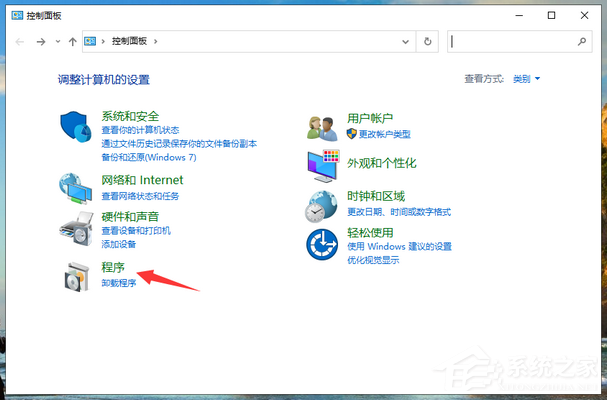
2、找到并点击打开“启动或关闭Windows功能”。
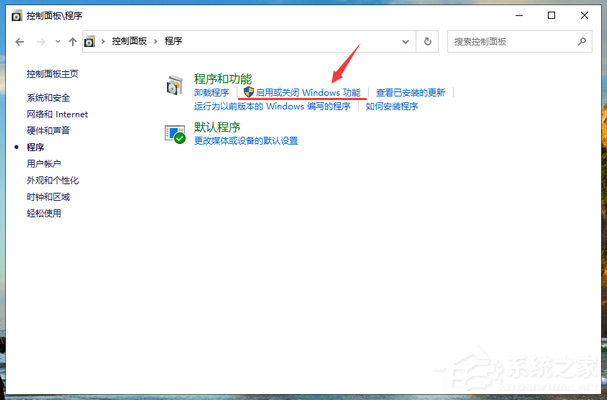
3、在“Windows功能”内找到并展开“旧版组件”,勾选“DirectPlay”功能,然后点击确定,系统会完成相关设置,等待配置完成后,再打开游戏看看是否还会出现游戏全屏两边有黑边的问题。
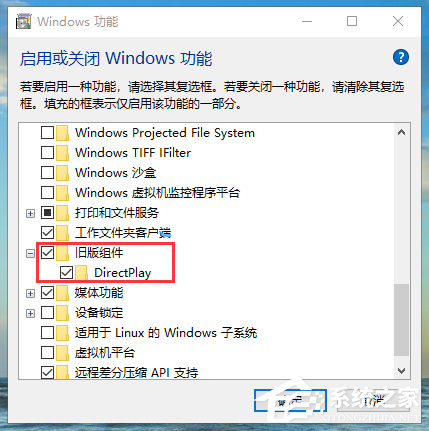
方法二:
1、组合键win+r打开运行,输入“regedit”打开注册表。
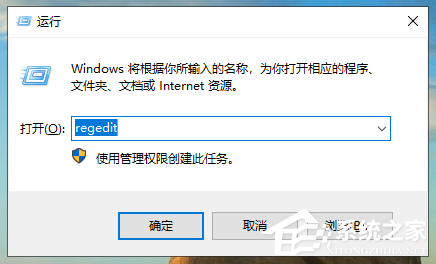
2、在注册表中定位到“HKEY_LOCAL_MACHINE\SYSTEM\ControlSet001\Control\GraphicsDrivers”注册表项。
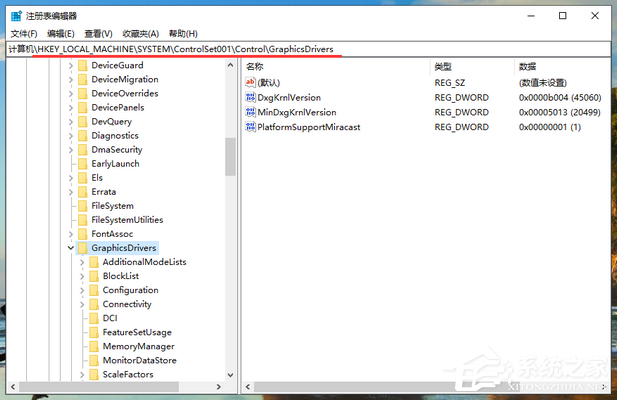
3、右键GraphicsDrivers注册表项,选择“查找”。
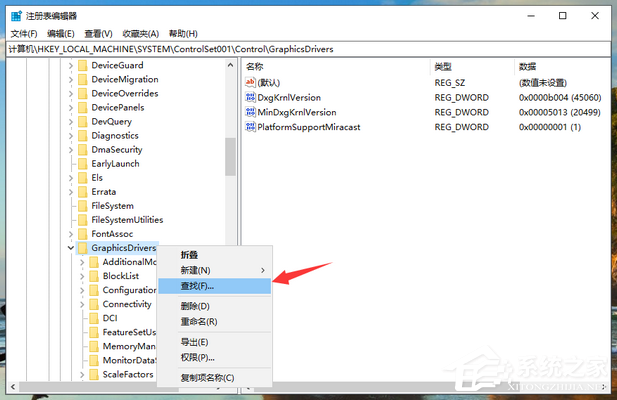
4、查找目标窗口中输入关键词scaling,然后点击“查找下一个”。
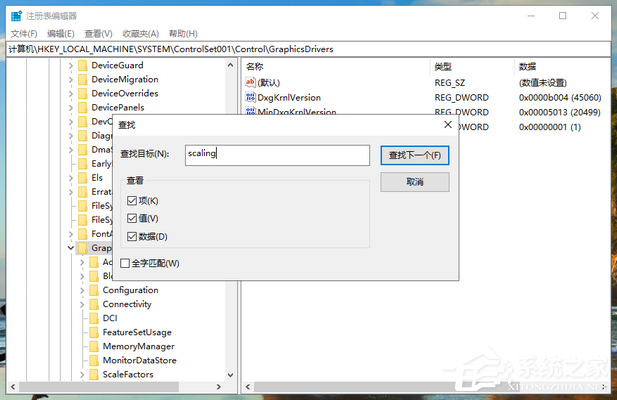
5、找到搜索结果Scaling,右键选择“修改”。
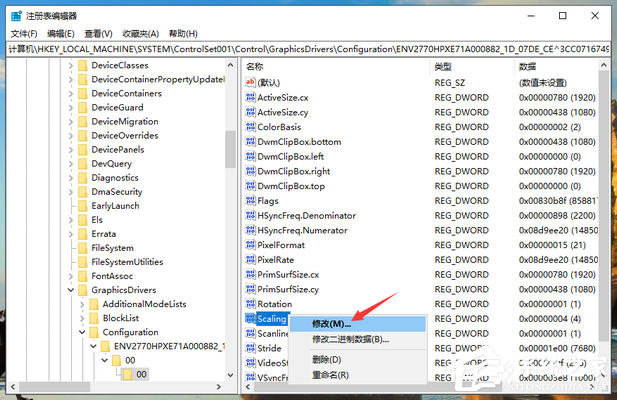
6、把数值数据由默认的4修改为3,最后点击确定按钮 。重新电脑再打开游戏,全屏显有黑边的问题应该就能解决了。
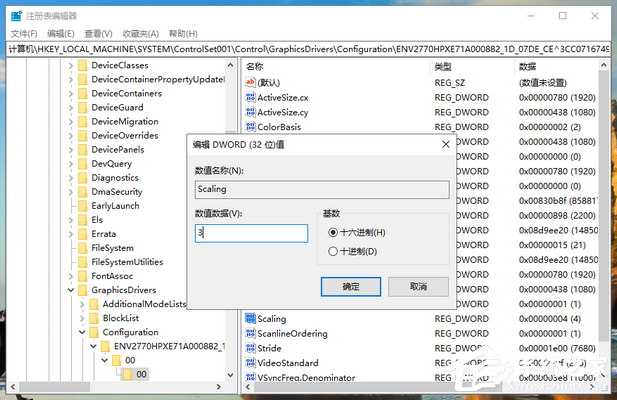
以上就是解决win10系统玩游戏全屏有黑边问题的方法了。












